Yandex-i Mozilla-da necə quraşdırmaq olar
Bu məqalə təcrübəsiz istifadəçiyə addım-addım, çətinlik çəkmədən Yandex-i əlavə proqramlarla Mozilla Firefox brauzerində quraşdırmağa kömək edəcək. Quraşdırmanın bütün mərhələlərini, eləcə də müxtəlif platformalar üçün sistemin tətbiqinin müxtəlif nüanslarını təhlil edəcəyik. Məsələn, Windows, Android, Linux.
Yandex Bar və Yandex Elements arasındakı fərq
Ənənəvi Yandex barı Elementlərlə əvəz edilmişdir. Onların inkişafı və yaradılması kompüter sənayesinin yeni tələbləri ilə diktə edildi. Onların interfeysi daha qruplaşdırılmış və estetik baxımdan xoş görünür.
Elementlər adi bar kimi hələ də funksional olaraq qaldı. Əvvəllər istifadə etdiyiniz bütün alətlər panelləri indi bir kliklə açıla və eynilə asanlıqla çökə bilər.
Axtarış sorğularını birbaşa ünvan çubuğuna daxil etmək və sorğu ilə yerinə yetiriləcək hərəkəti seçmək imkanı da əlavə edilib. Məsələn, ani tərcümə, Vikipediyada axtarış və s.
Yandex Bar bizə yalnız ayrı-ayrı sözləri tərcümə etməyə imkan verirdi, indi bütün səhifələri tərcümə etmək mümkündür. Müxtəlif ölkələrin saytları ilə maraqlanırsınızsa, bu çox rahatdır.
Artıq tanış olan Yandex bar funksiyaları ilə yanaşı, Elements vizual əlfəcinləri saxladı. Onlar sevimli saytlarınızı tez açmağa imkan verir, biz birbaşa naviqasiya panelində hava, tıxaclar, valyuta məzənnələri və s. kimi məlumat düymələrini quraşdıra bilərik. Bir kliklə lazımi məlumatlar pop-up pəncərəsində açılır.
Quraşdırma üçün sistem tələbləri
Firefox axtarış sistemində elementləri quraşdırmaq üçün aparatınızın aşağıdakı platformalardan birini istifadə etdiyinə əmin olun:
- Windows XP;
- Windows 7;
- Windows 8;
- Windows 10;
- Linux;
- MacOS X.
Axtarış motorunuz 4 və yuxarıya yenilənməlidir!
Lazım gələrsə sistemi yeniləyin. Avtomatik olaraq yenilənir, lakin siz bunu əl ilə edə bilərsiniz. Axtarış proqramı menyusuna keçin. Sonra yardım bölməsinə keçin, "Mozilla Firefox haqqında" seçin. Avtomatik yeniləmələri axtarmaq üçün yeni bir pəncərə açılacaq.
Yeniləmələr aşkar edildikdə, yeni parametrlərin qüvvəyə minməsi üçün axtarış sistemini yenidən başladın. Bir qayda olaraq, proqram dərhal yenidən başlamağı və ya bu hərəkəti əl ilə yerinə yetirməyi təklif edir. Qeyd etmək lazımdır ki, reboot aktivləşdirilənə qədər dəyişikliklər qüvvəyə minməyəcək. 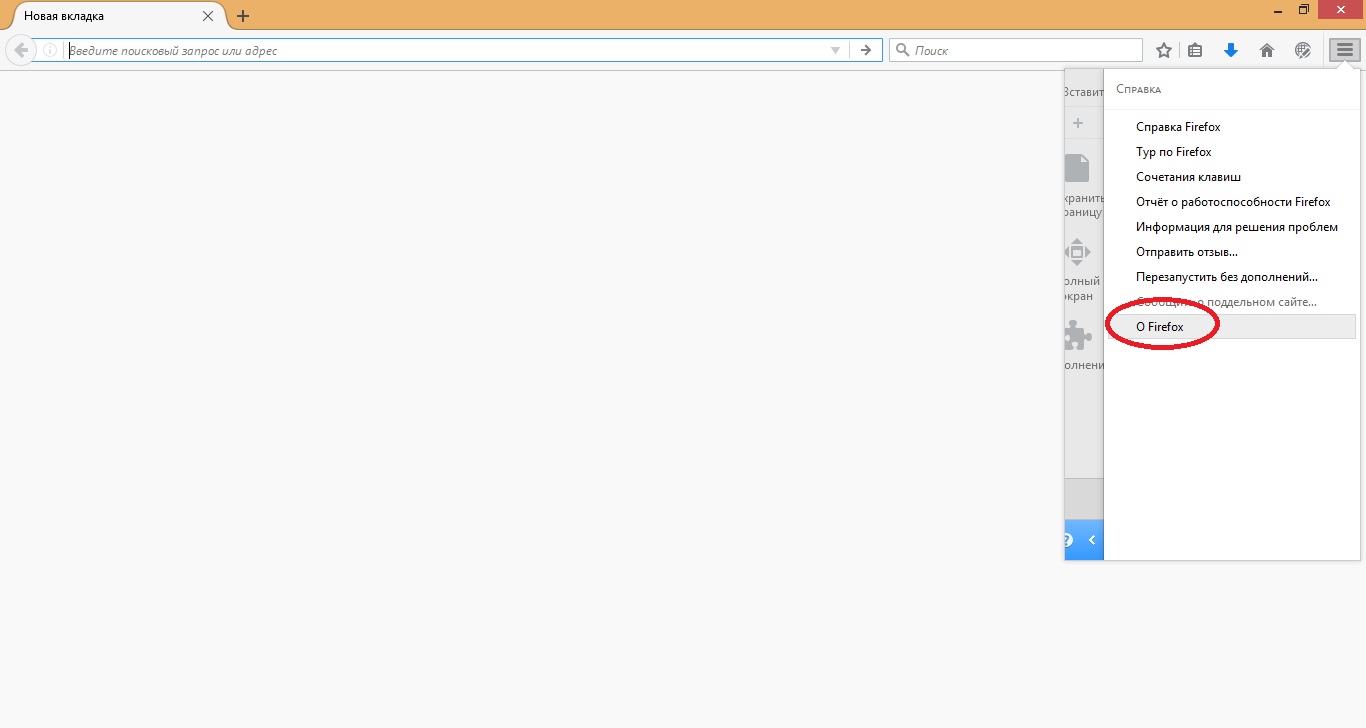
Nəzərə alın ki, yeniləmə avtomatik olaraq baş verməyibsə və ya yeni dəyişikliklər qüvvəyə minməyibsə və ya başqa çətinlikləriniz varsa, avtomatik yükləmə səhifəsinə daxil olun https://www.mozilla.org/en/firefox/new/? scene=2#download -fx
Təhlükəsizliyinizə də diqqət yetirin. Mozilla Firefox-u üçüncü tərəf saytlarından yükləməyin. Yalnız tərtibatçının rəsmi saytından istifadə edin. Beləliklə, sisteminizi sistemə zərər verə biləcək zərərli fayllardan qoruyacaqsınız.
İndi brauzerə elementlərin daxil edilməsinə keçək:
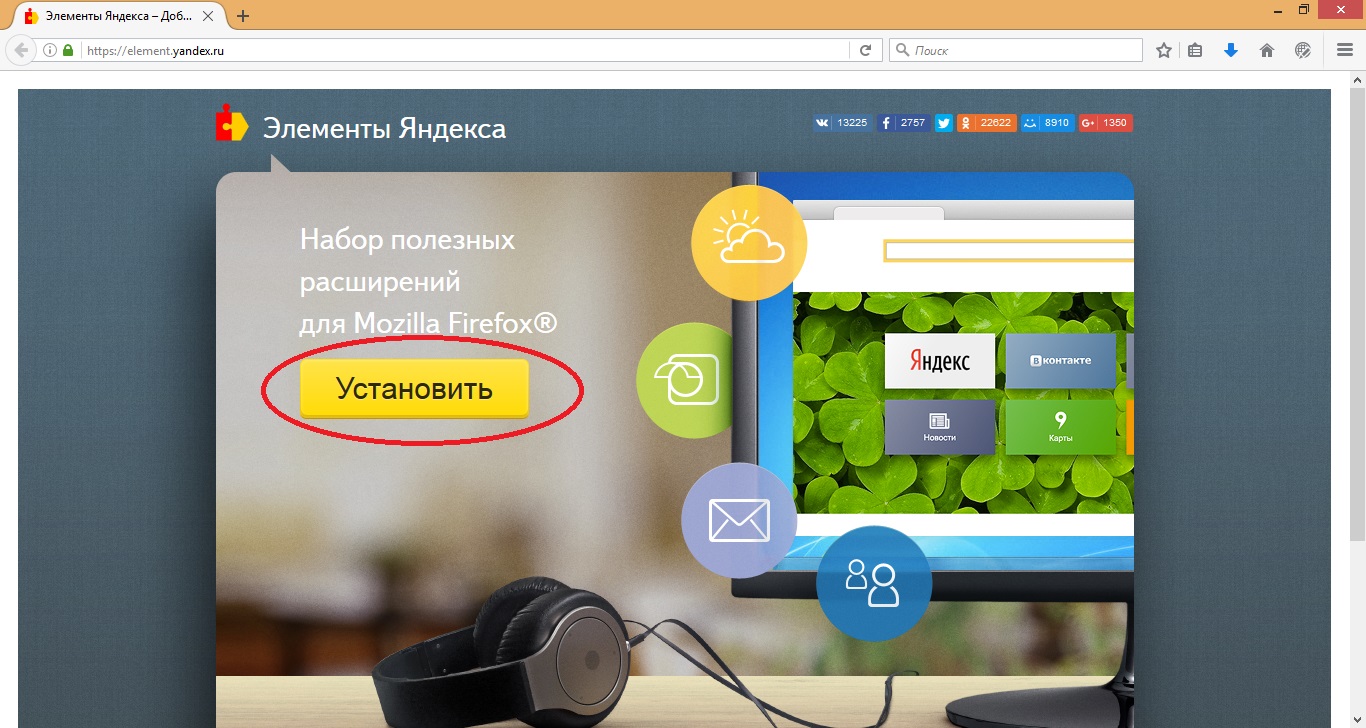
Yandex-in Mozilla-da başlanğıc səhifəsi kimi quraşdırılması
Başlanğıc səhifəsini təyin etmək üçün yuxarı sol küncdəki Firefox loqosunu vurmalısınız. Açılan kontekst menyusunda Parametrlər-> Parametrlər seçin. Proqrama dəyişiklik etmək üçün yeni bir dialoq qutusu açılacaqdır.
Sonra, "Əsas" alt bölməsinə keçin. "Firefox işə salındıqda" "Əsas səhifəni göstər" bəndində açılan siyahıdan seçməlisiniz. Sonra, şəkildə göstərildiyi kimi ana səhifəyə keçid göstərin. http://yandex.ru/. Dəyişikliklərin qüvvəyə minməsi üçün OK düyməsini basın və Mozilla-nı yenidən başladın.
İndi başlanğıc səhifəniz http://yandex.ru/-dur. Digər saytlardan ona tez keçmək üçün Əsas səhifə düyməsini istifadə edin.
Mozilla Firefox-da Yandex Elementlərinin qurulması
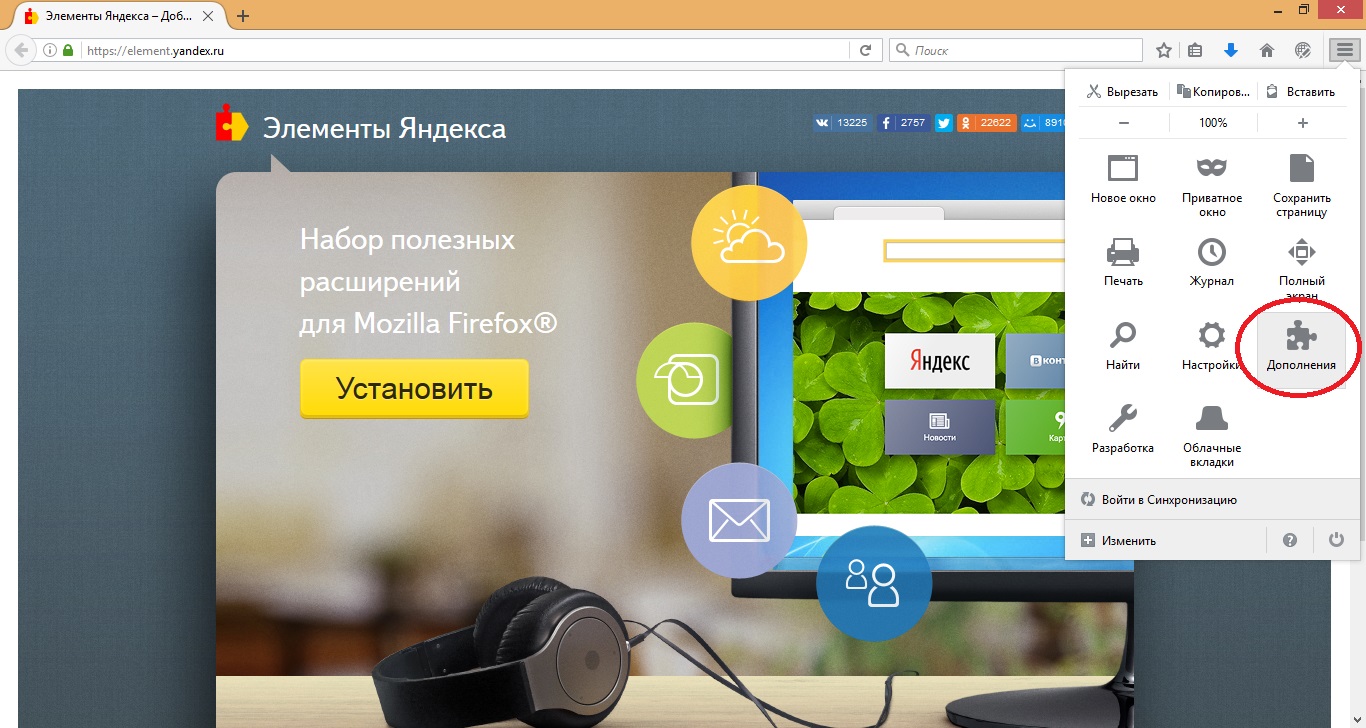 Yandex Elementləri və Vizual Əlfəcinlərin ekranında fərdi dəyişikliklər etmək üçün yuxarı sol küncdə Windows əməliyyat sistemində Firefox loqosunu vurmalısınız. "Əlavələr" seçimini seçin
Yandex Elementləri və Vizual Əlfəcinlərin ekranında fərdi dəyişikliklər etmək üçün yuxarı sol küncdə Windows əməliyyat sistemində Firefox loqosunu vurmalısınız. "Əlavələr" seçimini seçin
Linux və ya Mac OS əməliyyat sistemindən istifadə edirsinizsə, əvvəlcə Alətlər elementini seçin, sonra "Əlavə"yə keçin. Yeni bir dialoq qutusu açılacaq. "Uzantılar" maddəsini çıxarırıq. Bu pəncərədə "Parametrlər" maddəsini seçin (fərdi parametrlər üçün istifadə olunur).
Siz həmçinin seçdiyiniz genişləndirməni söndürə və ya gələcəkdə istifadə etməyi planlaşdırmırsınızsa, onu silə bilərsiniz.
Ümid edirəm ki, bu məqalə sizin üçün mümkün qədər faydalı oldu və siz Mozilla Firefox brauzerində Yandex-dən asanlıqla istifadə edə bilərsiniz.
